wps下划线不显示
发布于 2020-08-13 16:23:50 浏览 765 次

1.点击左上角菜单栏【文件】【选项】按钮。
2.在选项对话框中,选中左侧【常规与保持】选项卡。
3.往下找到并勾选【为尾部空格添加下划线】项确定。
4.单击菜单栏【开始】按钮并选择下划线工具。
5.光标定位到文档末尾输入带下划线文字。
版本:WPS Office 2020
打开选项对话框
点击左上角菜单栏【文件】【选项】按钮。
▼ 
点击左上角菜单栏【文件】【选项】按钮。
2、
设置参数
在选项对话框中,选中左侧【常规与保持】选项卡。
▼ 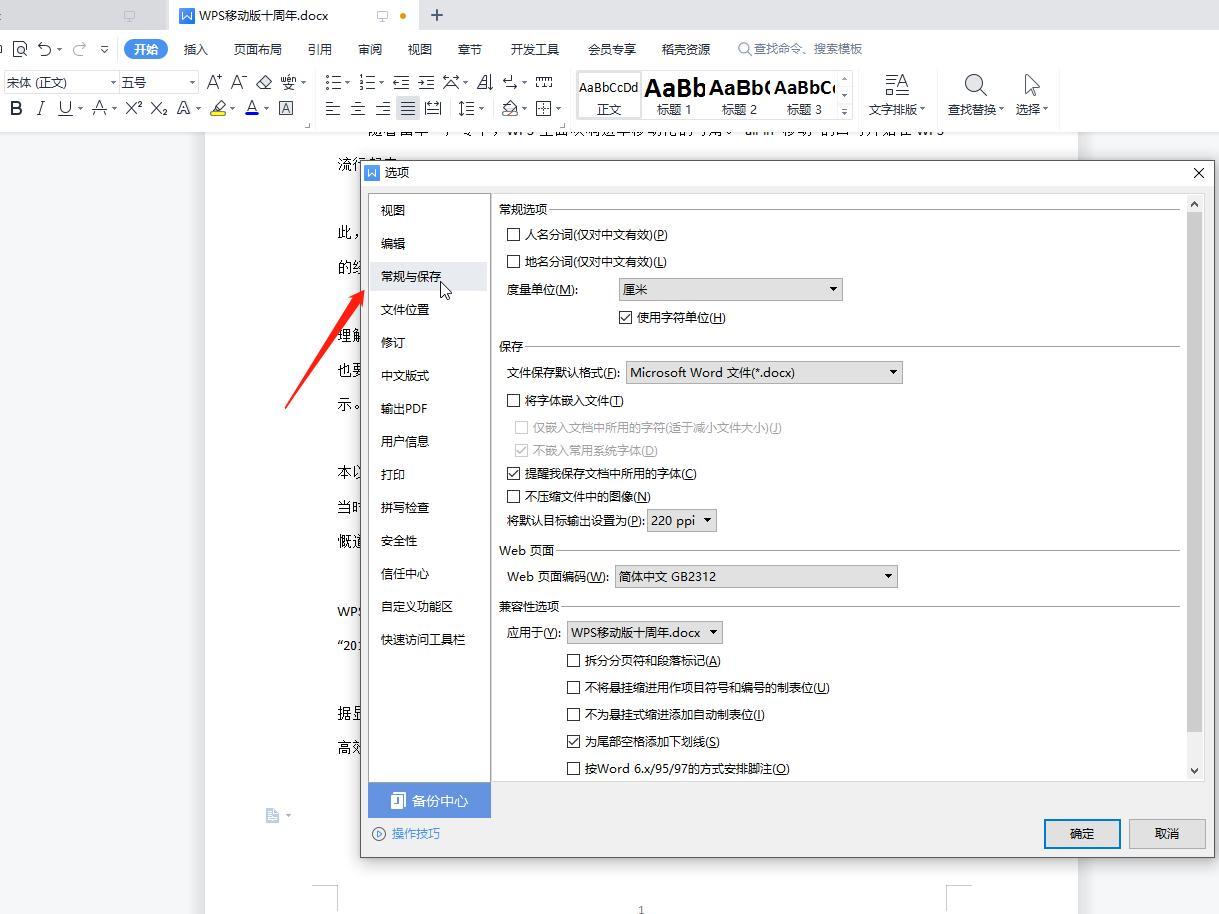
在选项对话框中,选中左侧【常规与保持】选项卡。
3、
勾选选项
往下找到并勾选【为尾部空格添加下划线】项确定。
▼ 
往下找到并勾选【为尾部空格添加下划线】项确定。
4、
点击下划线工具
单击菜单栏【开始】按钮并选择下划线工具。
▼ 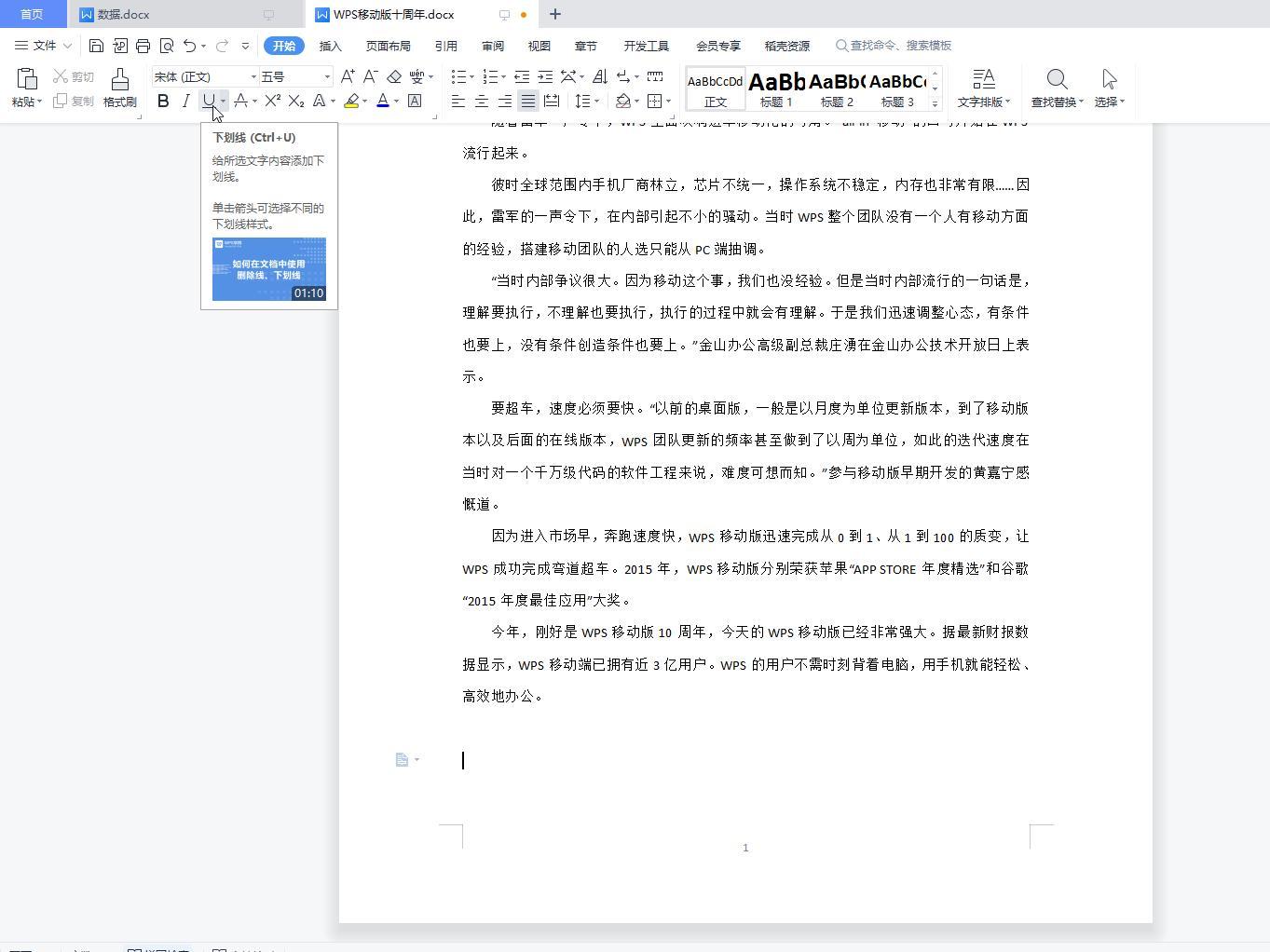
单击菜单栏【开始】按钮并选择下划线工具。
5、
输入带下划线文字
光标定位到文档末尾输入带下划线文字。
▼ 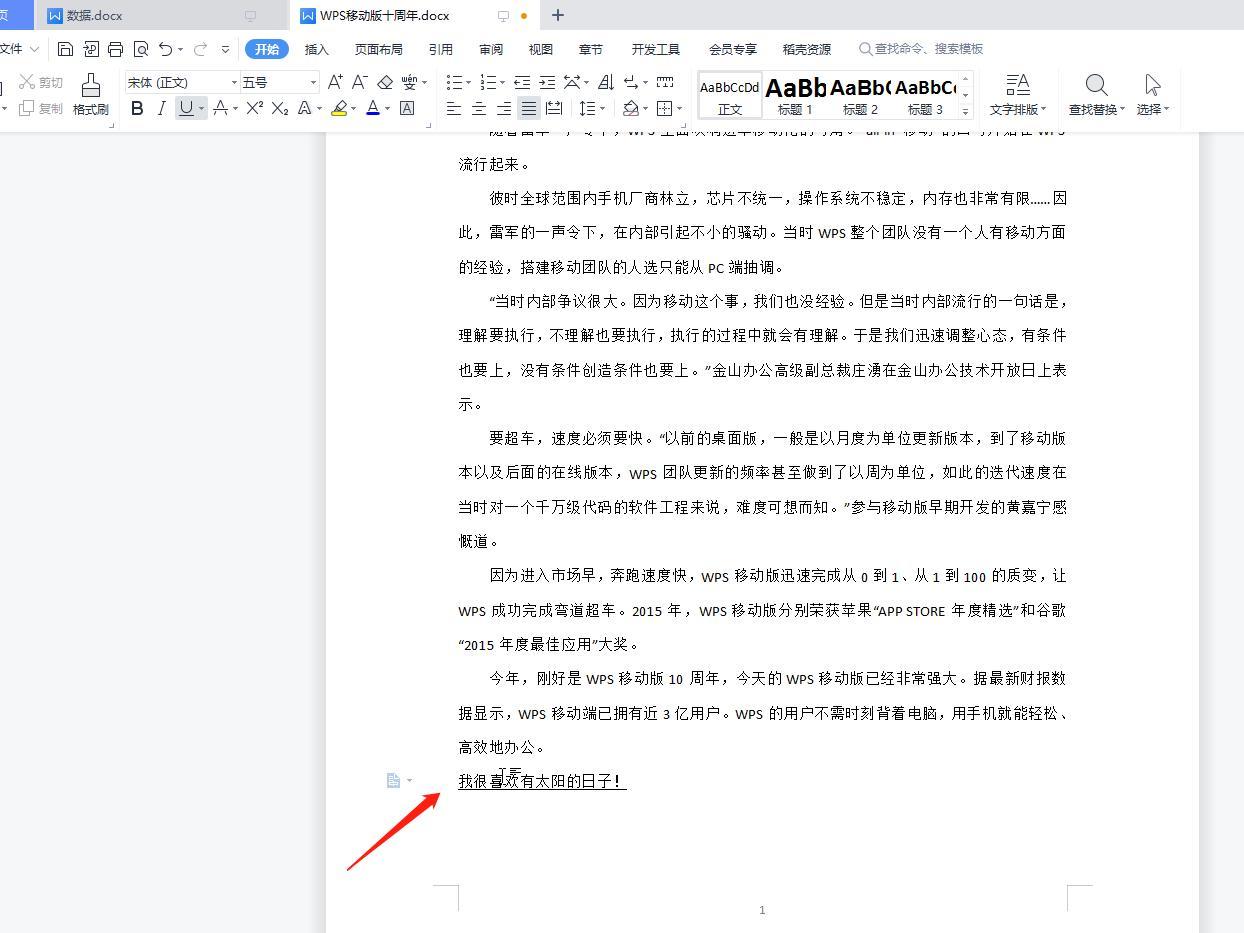
光标定位到文档末尾输入带下划线文字。
2.在选项对话框中,选中左侧【常规与保持】选项卡。
3.往下找到并勾选【为尾部空格添加下划线】项确定。
4.单击菜单栏【开始】按钮并选择下划线工具。
5.光标定位到文档末尾输入带下划线文字。
适用环境:
系统:win10版本:WPS Office 2020
问题解析:
【】
1、点击左上角菜单栏【文件】【选项】按钮。

在选项对话框中,选中左侧【常规与保持】选项卡。
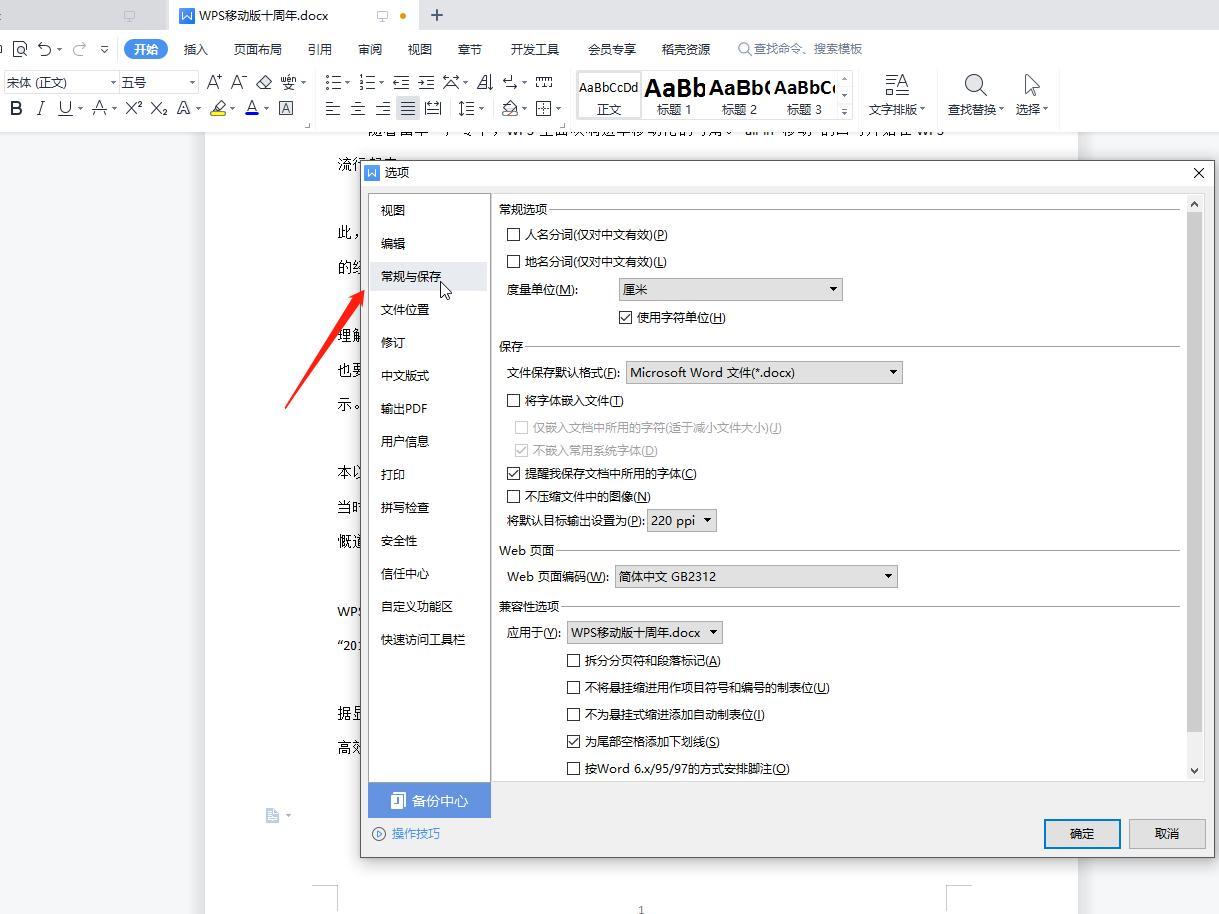
往下找到并勾选【为尾部空格添加下划线】项确定。

单击菜单栏【开始】按钮并选择下划线工具。
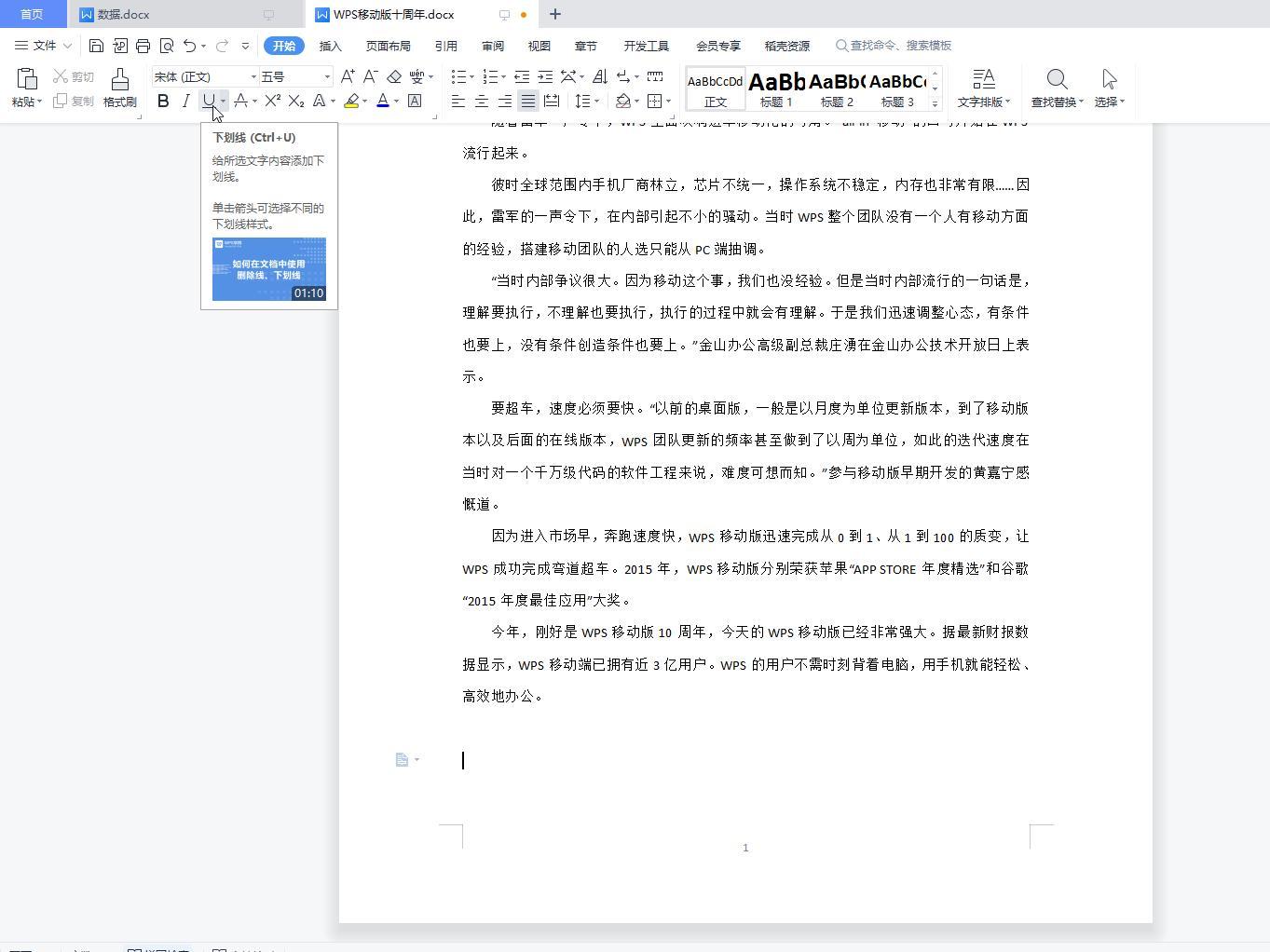
光标定位到文档末尾输入带下划线文字。
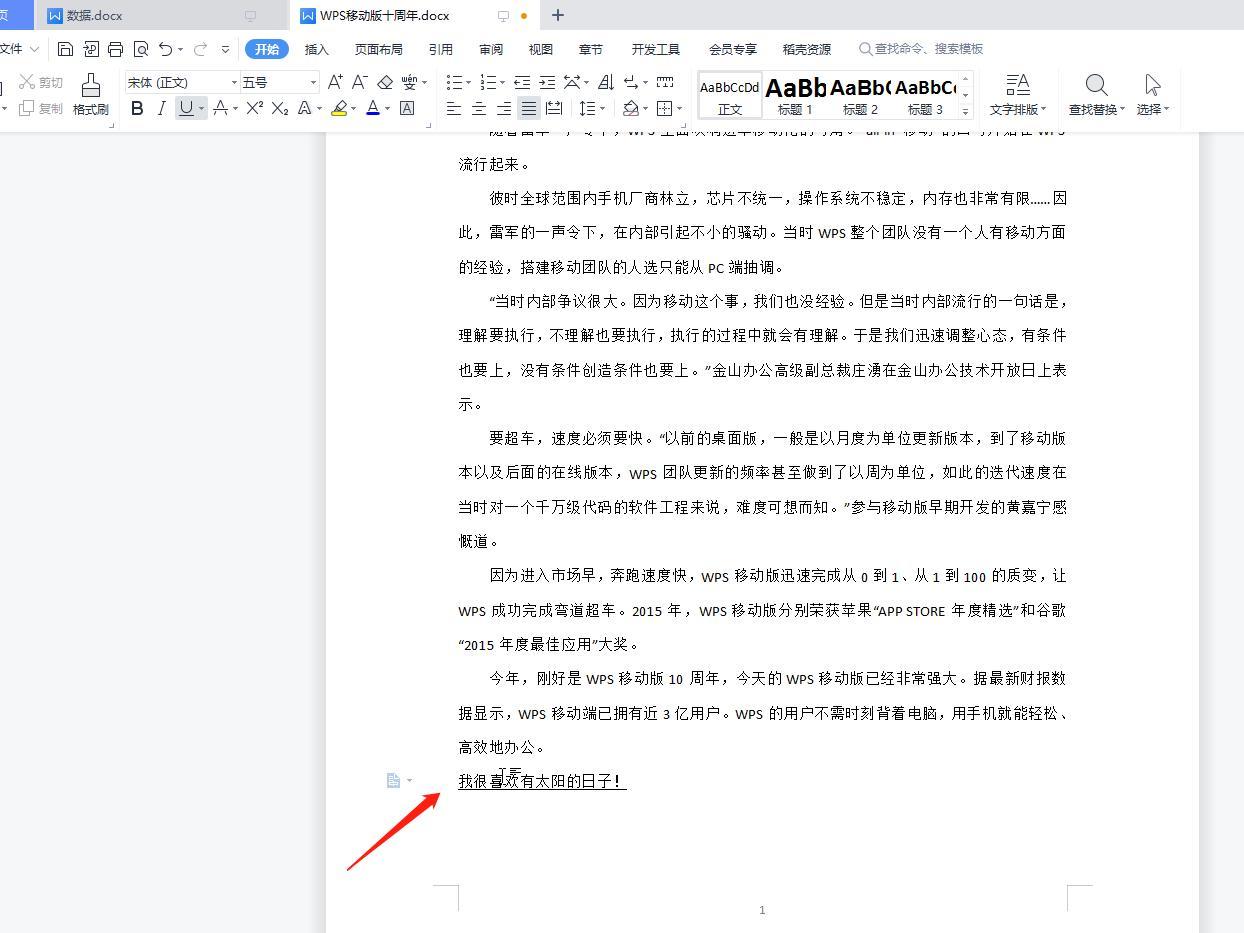
相关推荐
-
-
wps设置在哪里
发布于2024-04-18 16:22:10 1003个赞 -

-
-
-
wps求和怎么操作
-

-

-

- 发布于2024-04-18 15:46:23 880个赞
-
-
-
wps开始菜单自动隐藏如何恢复
发布于2024-04-13 16:03:16 824个赞 -
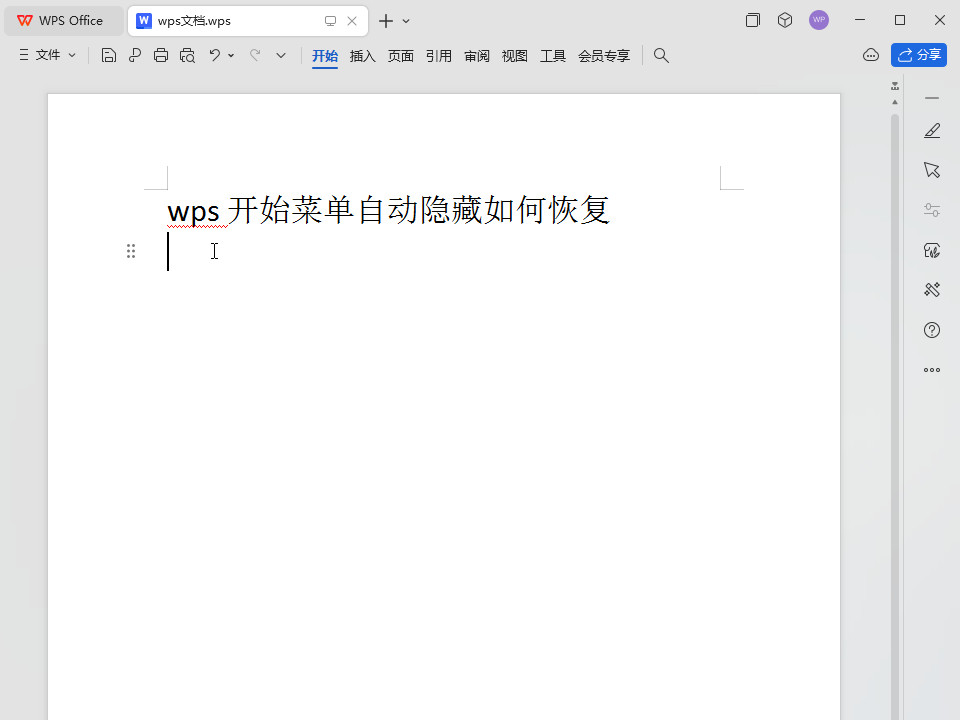
-
-
-
wps边框和底纹在哪里
-
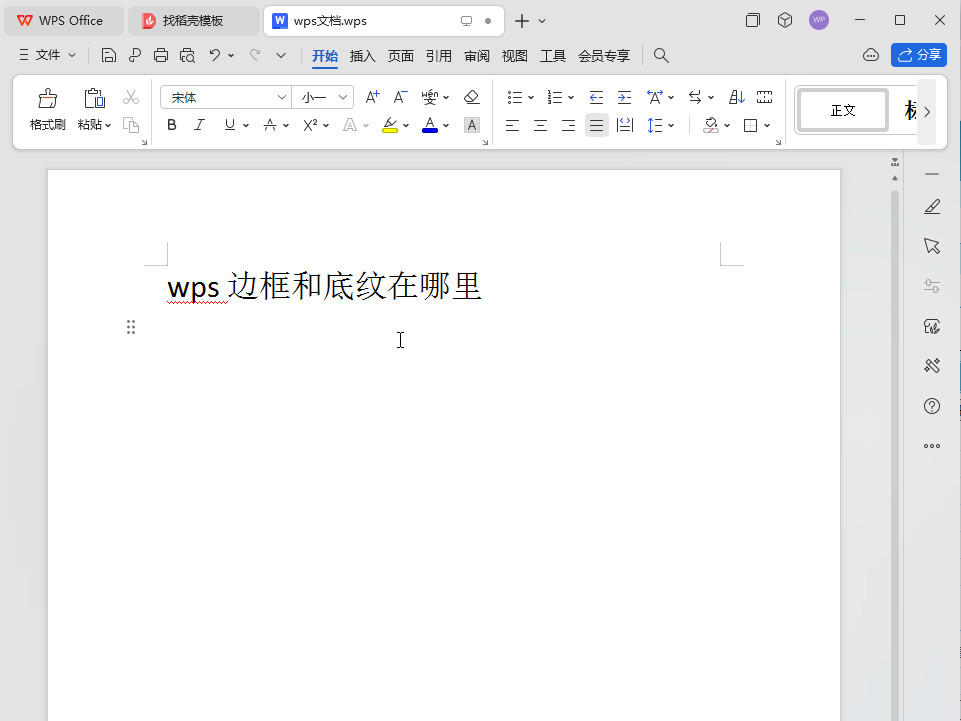
-
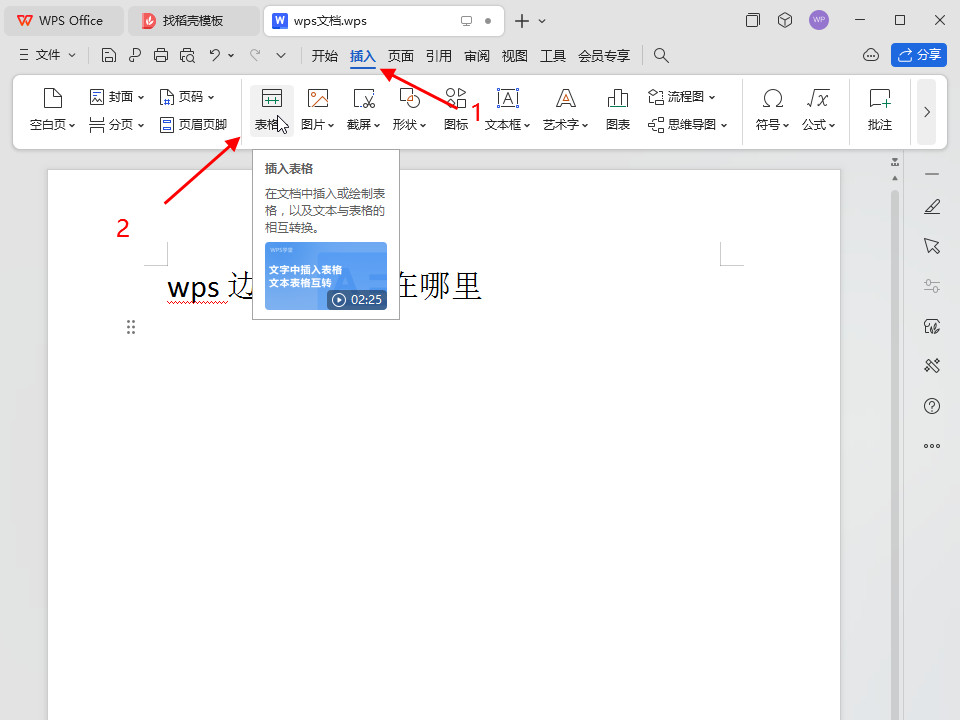
-
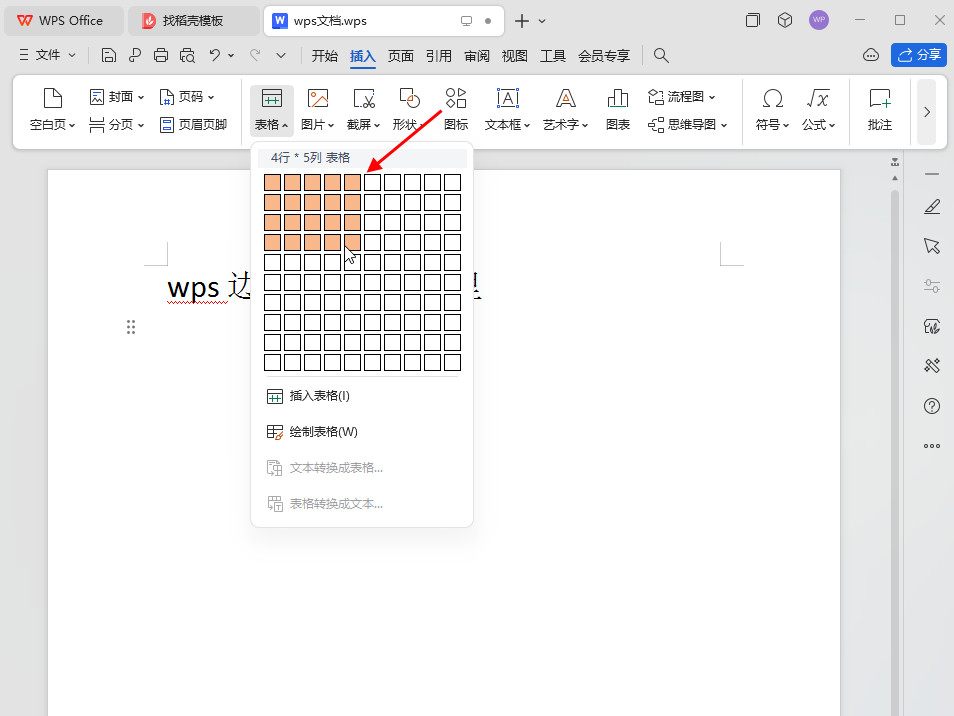
- 发布于2024-04-13 14:31:45 788个赞
-
-
-
wps新建文档在哪
发布于2024-04-12 17:13:32 811个赞 -
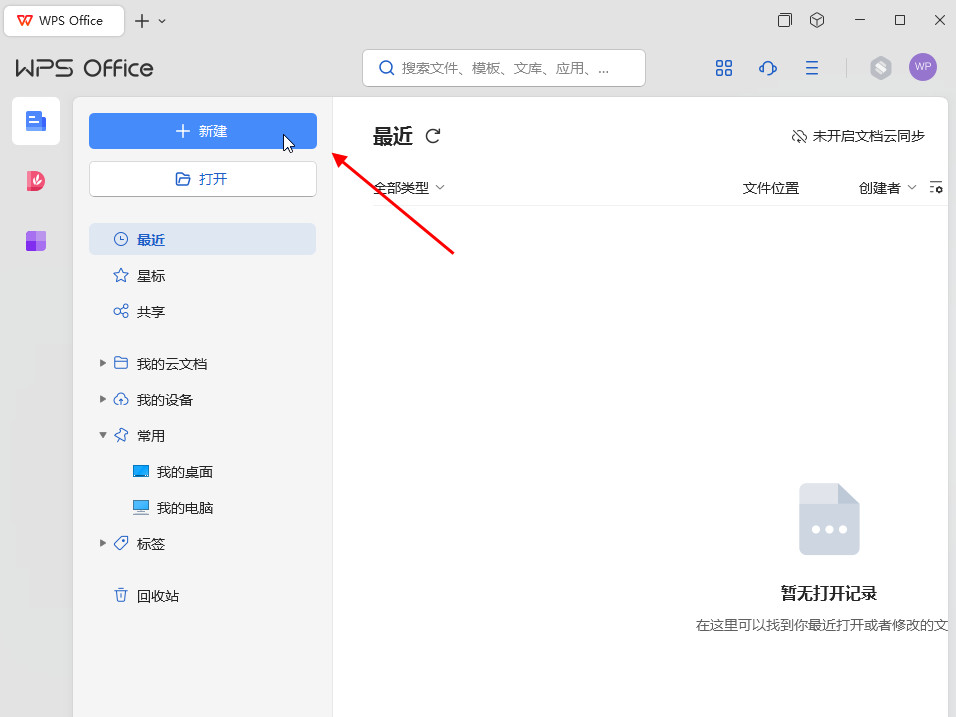
-
-
-
wps表格底色怎么改回白色
-
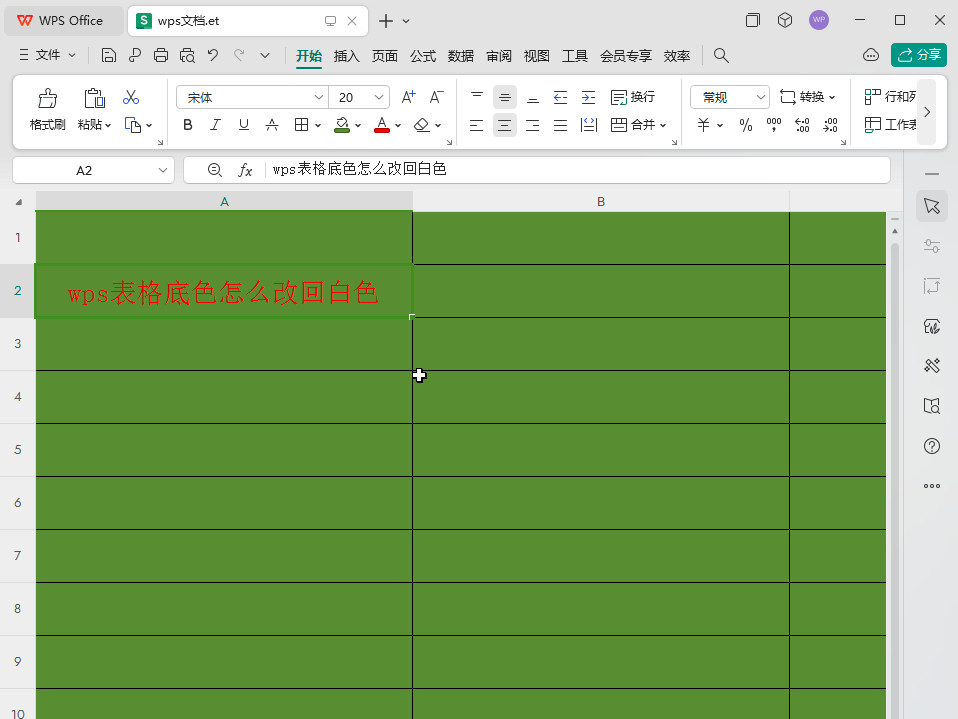
-
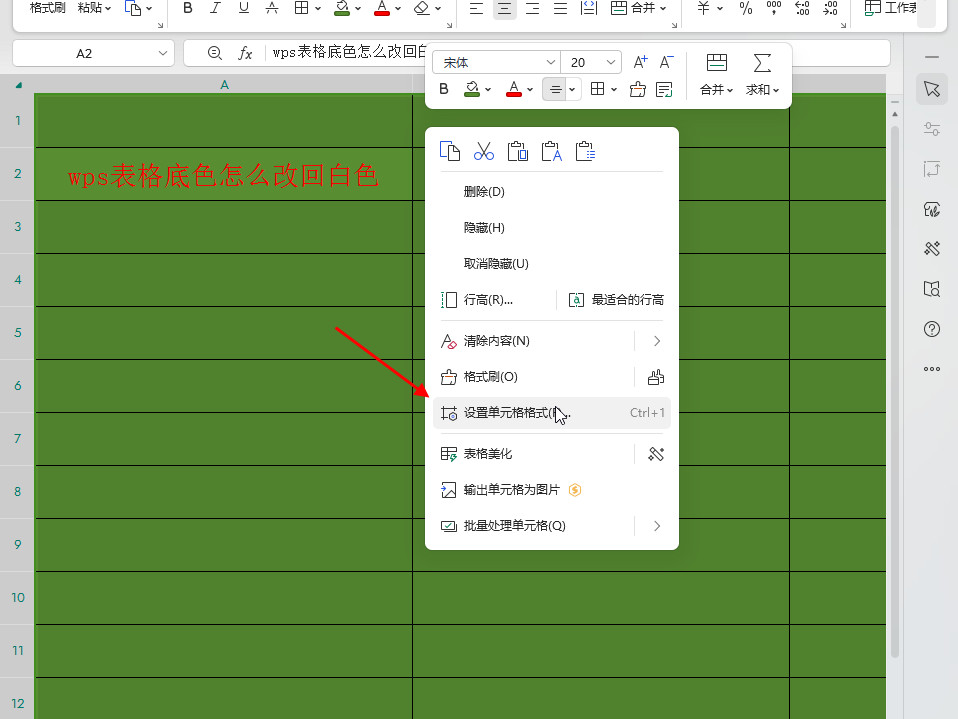
-
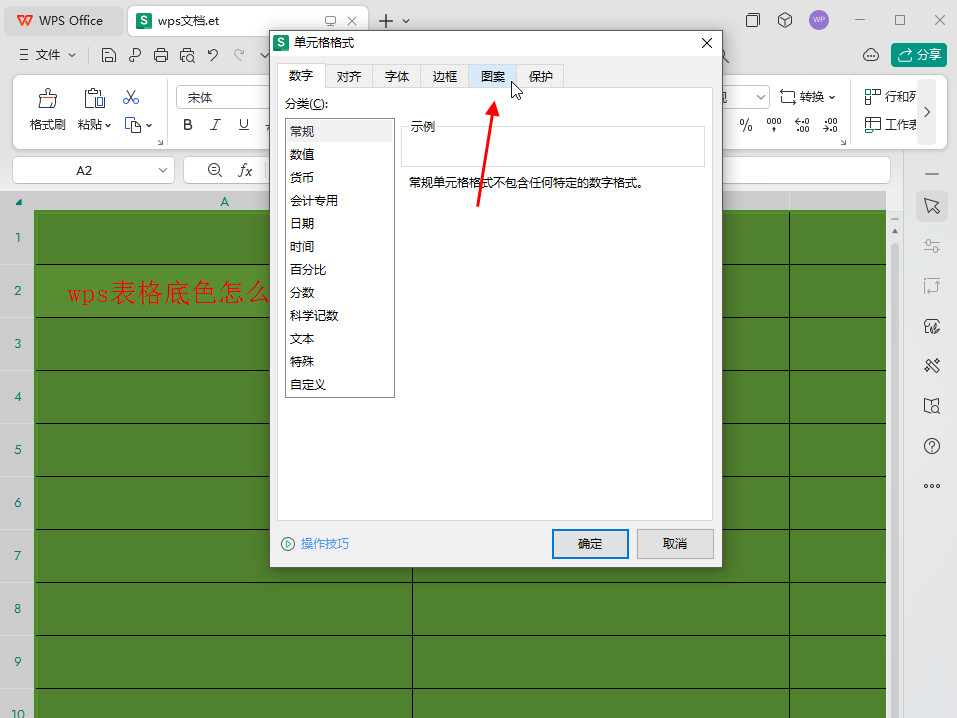
- 发布于2024-04-11 20:41:38 984个赞
-
-
-
wps启用宏在哪里设置
-
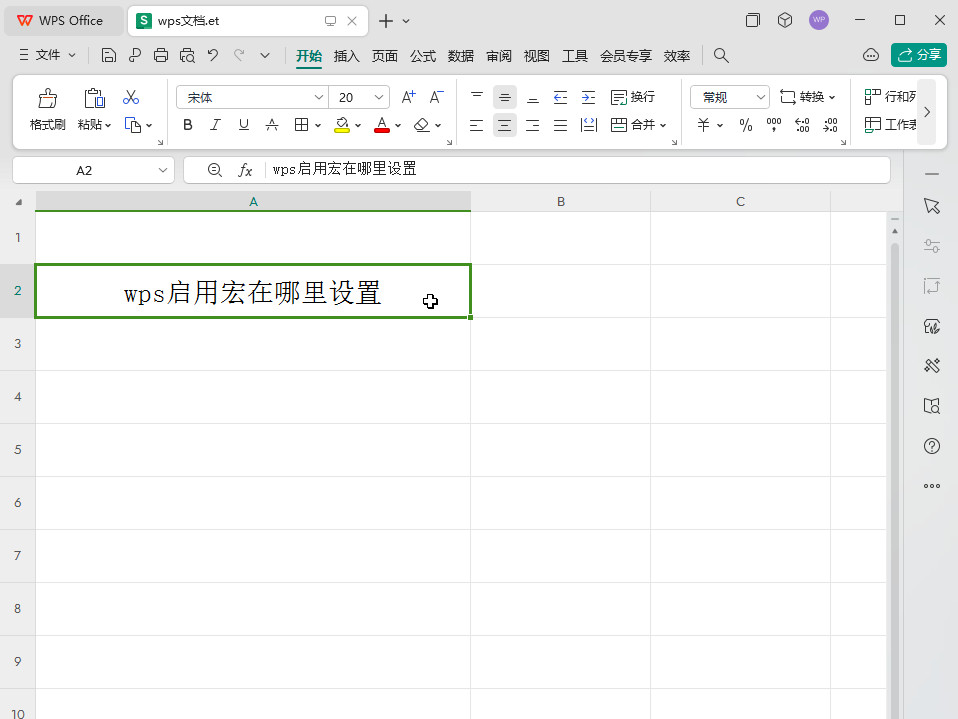
-
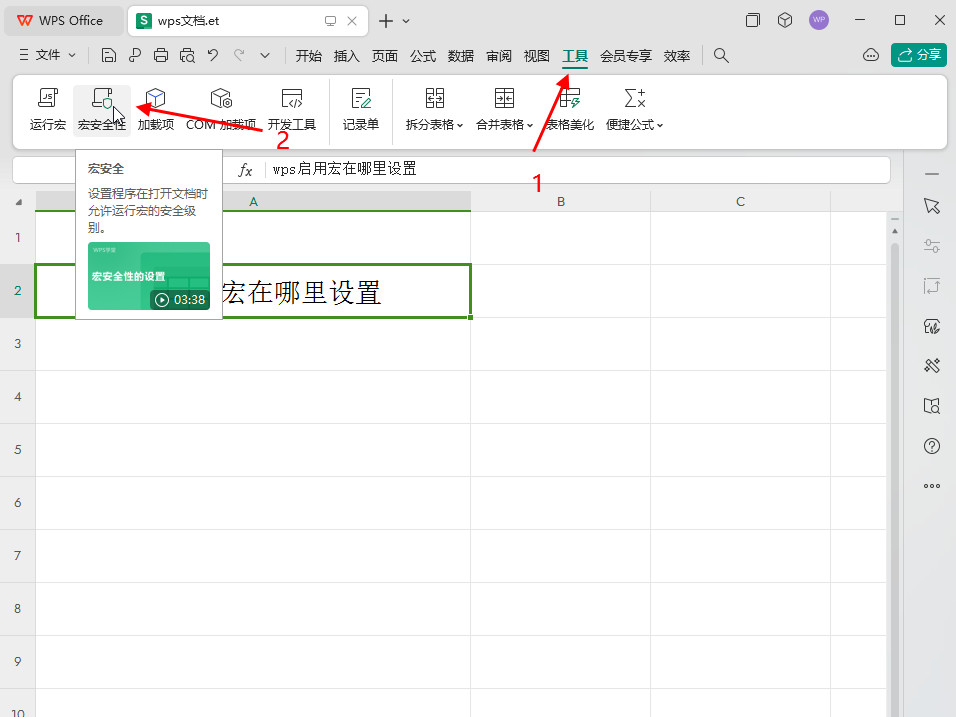
-
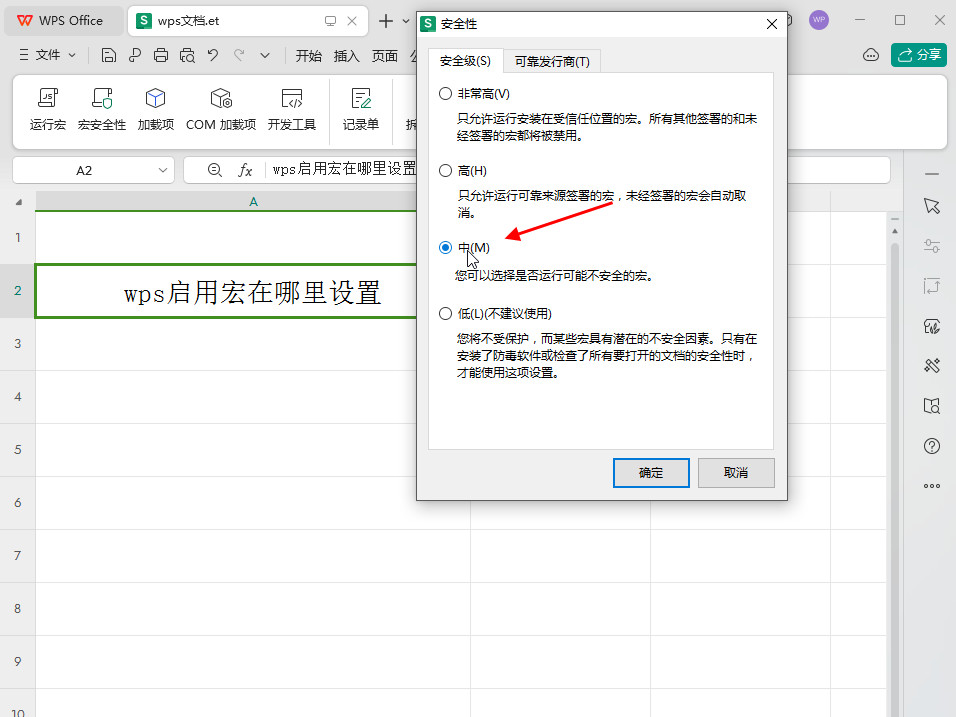
- 发布于2024-04-02 17:30:15 806个赞
-
-
-
wps被保护单元格怎么取消
发布于2024-04-02 17:20:53 897个赞 -
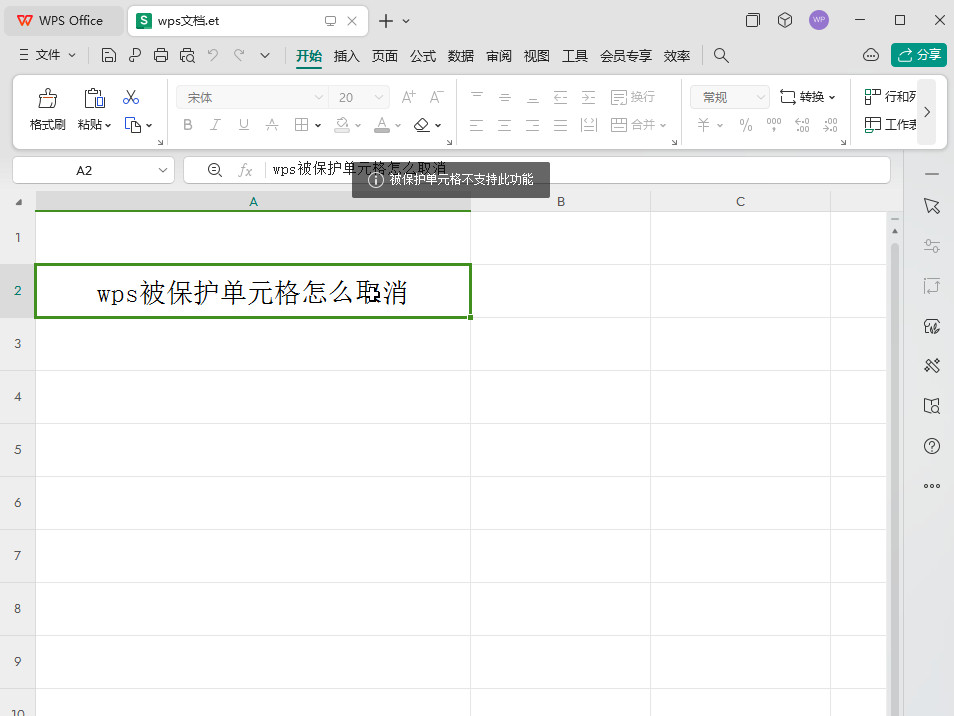
-
-
-
wps怎么取消段落布局
-
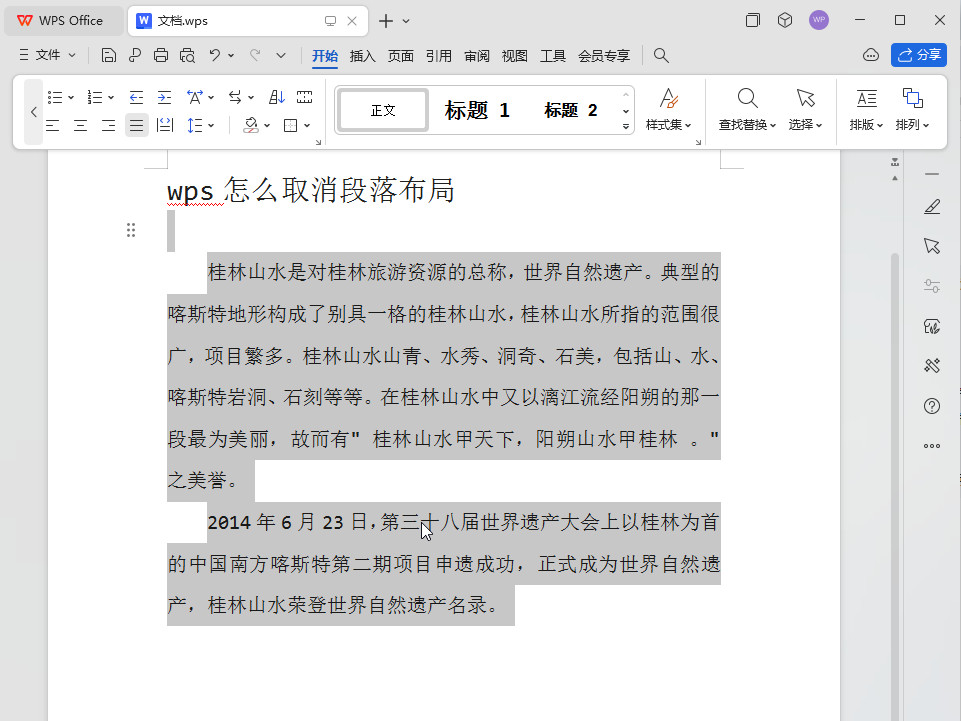
-
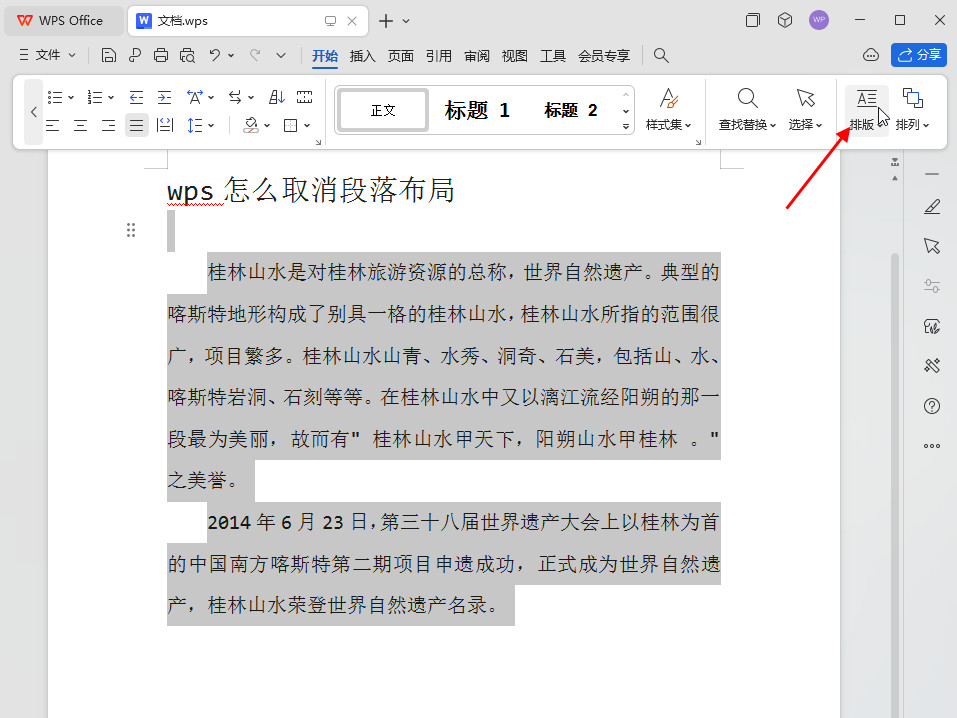
-

- 发布于2024-04-02 17:02:41 850个赞
-
-
-
wps office如何导入视频
-
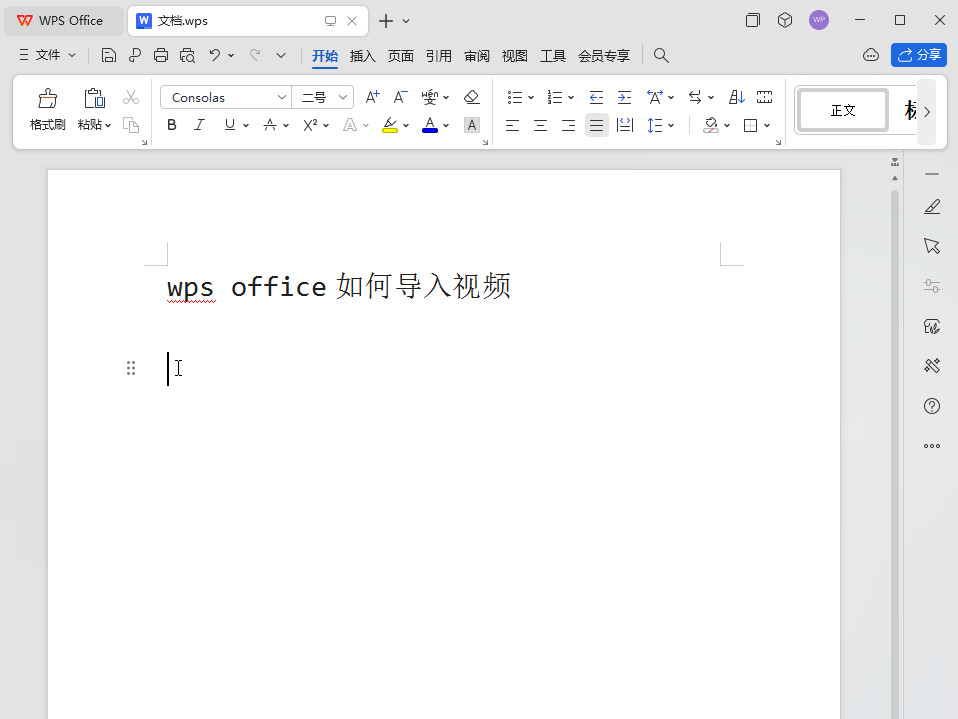
-
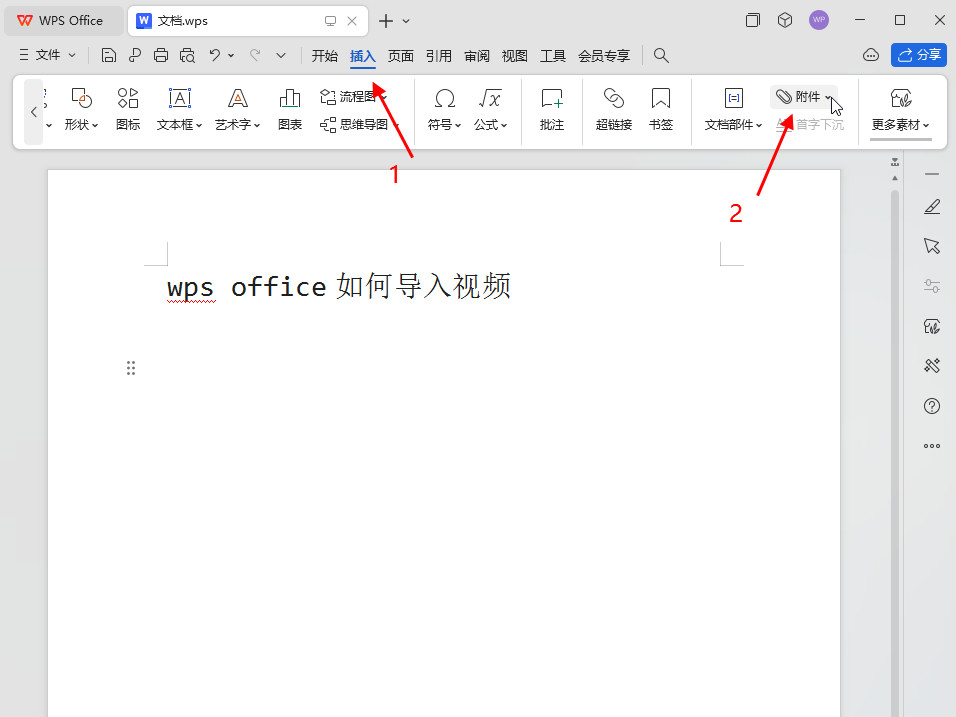
-
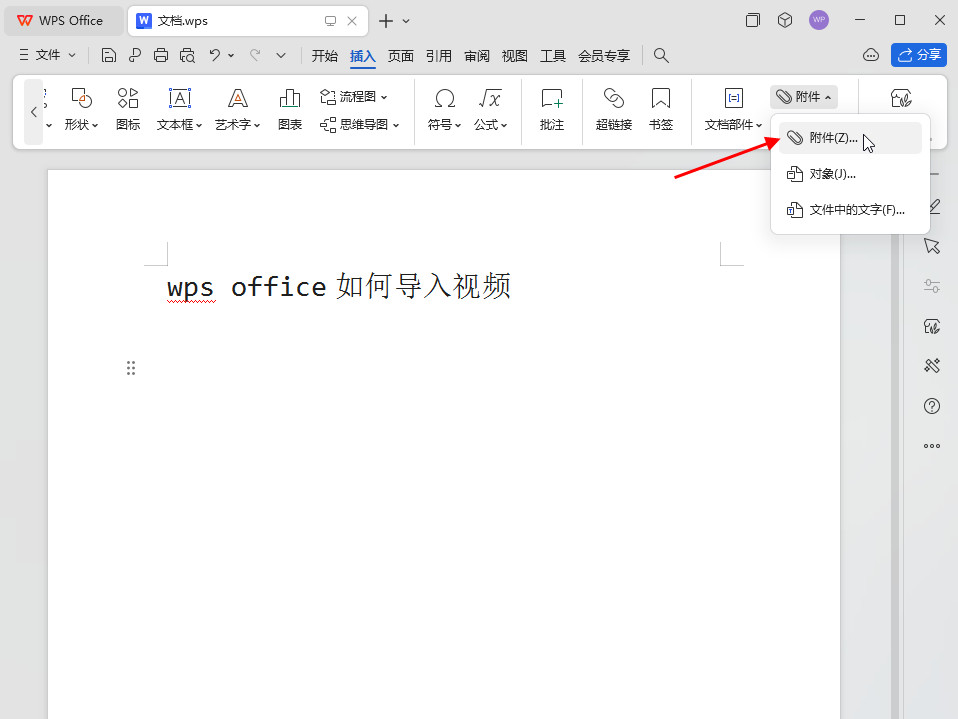
- 发布于2024-04-02 16:45:40 784个赞
-
猜你可能喜欢
-
-
怎么去除图片上的水印
-

-

-

- 发布于2024-06-07 13:33:14 2466个赞
-
-
-
图片上的水印怎么去掉
-

-

-

- 发布于2024-06-07 13:31:57 2899个赞
-
-
-
怎样去除图片水印
-

-

-

- 发布于2024-06-07 13:30:29 2768个赞
-
-
-
怎么去图片水印
-

-

-

- 发布于2024-06-07 13:28:40 2953个赞
-
-
-
怎么用ps裁剪圆形图片
-

-

-

- 发布于2024-06-07 13:27:01 3342个赞
-
-
-
ps怎么裁剪图片
-

-

-

- 发布于2024-06-07 13:25:57 3279个赞
-
-
-
ps图片裁剪工具的作用
-

-

-

- 发布于2024-06-07 13:23:16 3643个赞
-
-
-
ps图片裁剪工具是什么
-

-

-

- 发布于2024-05-29 11:37:02 2286个赞
-
-
-
ps图片裁剪工具在哪设置
-

-

-

- 发布于2024-05-29 11:21:37 2342个赞
-
-
-
ps图片裁剪工具快捷键是什么
-

-

-

- 发布于2024-05-29 11:17:27 1802个赞
-
